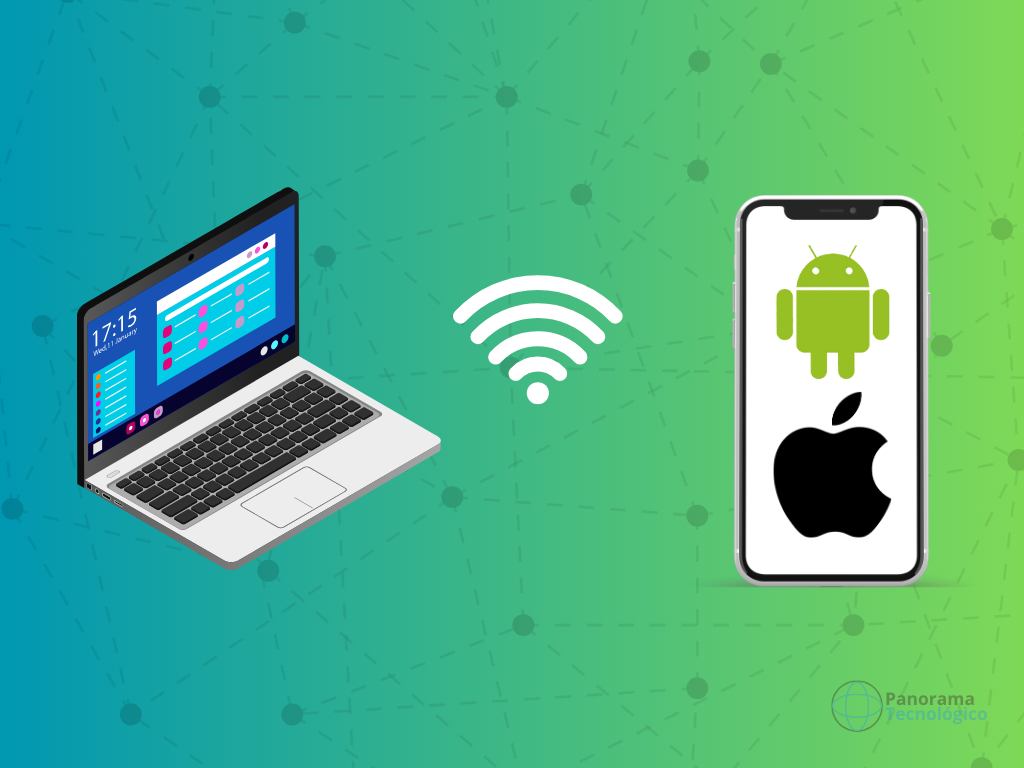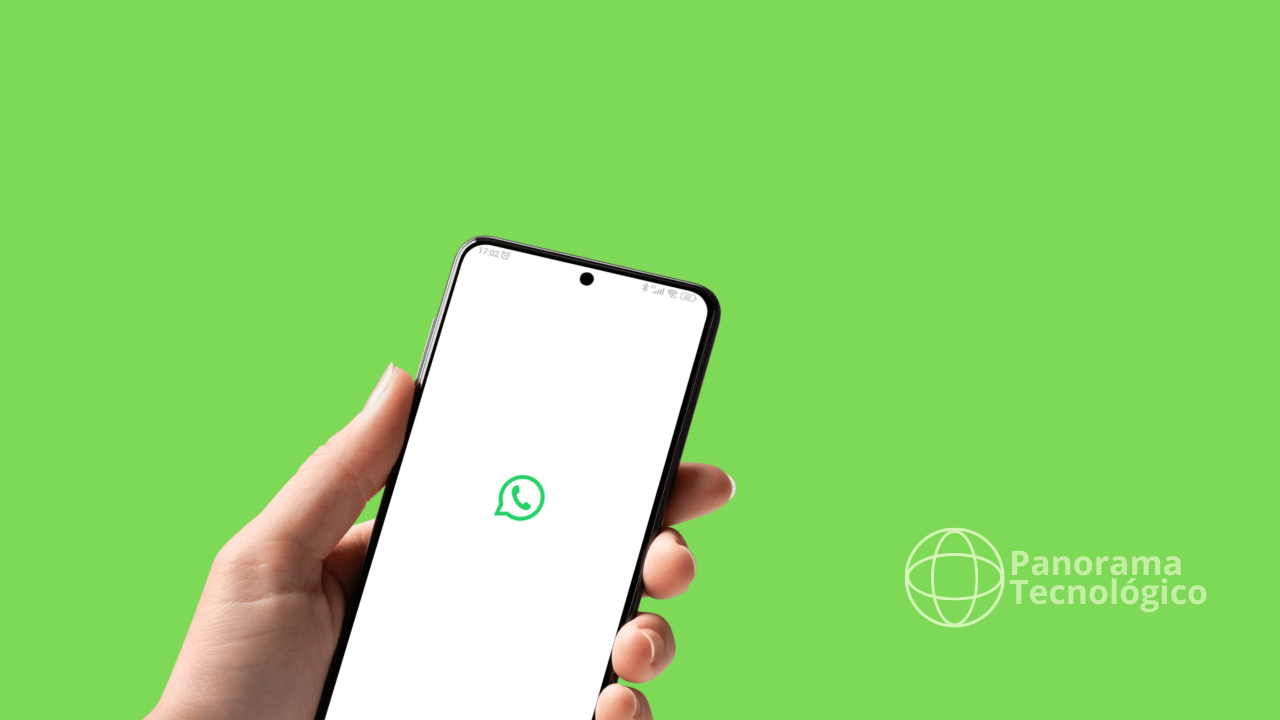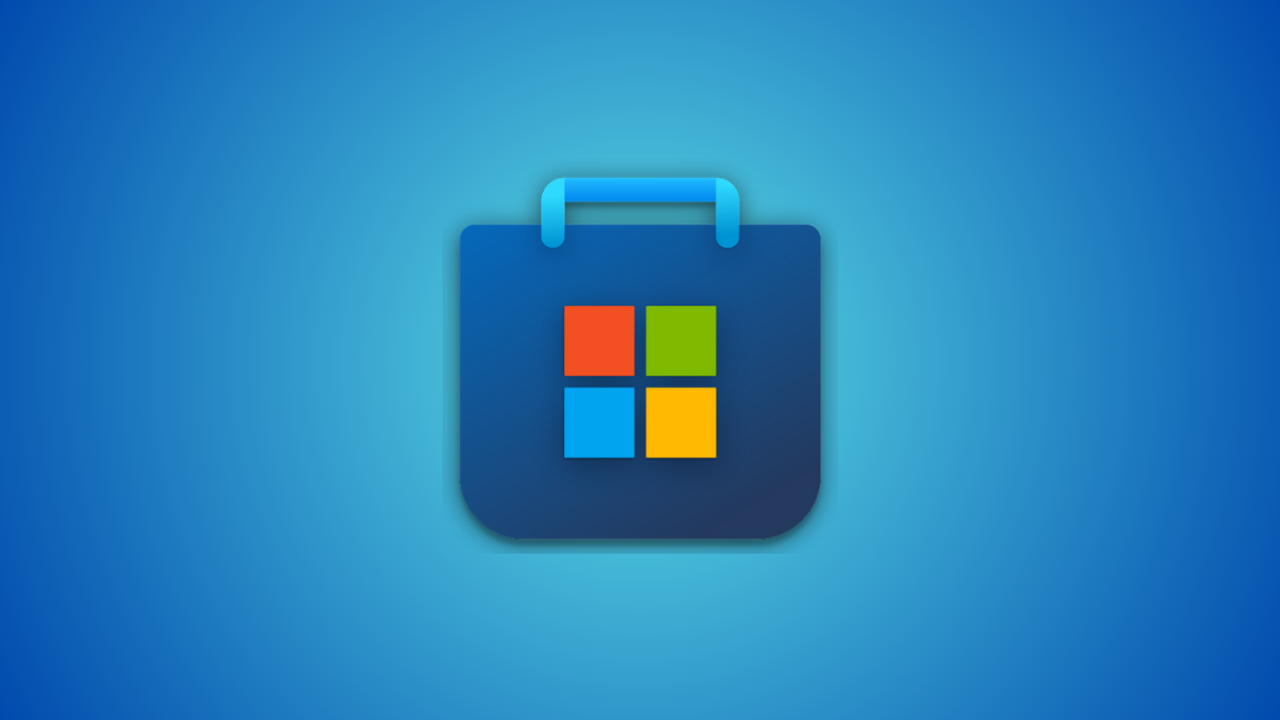Talvez você sinta falta de transferir informações entre seu PC e seu smartphone de maneira mais fácil, sem o uso de cabos ou coisa parecida. Talvez você deseje atender ligações ou fazer chamadas no seu computador, quando está utilizando aquele seu fone maneiro durante o trabalho. Nesta postagem você vai aprender como vincular seu smartphone, Android ou iPhone, com seu computador com Windows e tirar proveito desse recurso.
Desde a descontinuação do Windows Phone e o Windows 10 Mobile, usuários que adotavam este como seu sistema móvel, ficaram órfãos de alguns recursos. Eu mesmo sinto muita falta de alguns recursos que funcionavam de forma nativa entre meu PC e meu smartphone. Confesso que até hoje eu ainda tenho o meu Nokia Lumia 920, que ligo de vez em quando só para se um momento de nostalgia. Oh tempos bons que não voltam mais! Sei que tem muita gente que não gostava do sistema (e com razão), mas eu sabia aproveitar cada recurso que oferecia, mesmo que de forma limitada.
Com ele era possível sincronizar, de forma mais natural, várias informações entre PC e smartphone. Durante o trabalho eu conseguia agendar meus compromissos no aplicativo ‘Calendário‘ do Windows 10 ou no calendário do relógio da barra de tarefas, e ele sincronizava com meu smartphone sem eu fazer nada. Também era possível adicionar lembretes e tarefas, tanto no PC quanto no smartphone, e eles sincronizavam entre si. E dessa forma, quando chegasse o momento do agendamento, o Windows me lembrava eu estando no PC ou com smartphone.
Também era possível sincronizar algumas configurações do sistema. Eu poderia adicionar um papel de parece ou uma tela de abertura no PC com Windows e isso também era exibido no smartphone.
Aprenda vincular seu smartphone com Windows
Mesmo que o mundo mobile não seja um ponto forte da Microsoft, ela mantém alguns aplicativos de seus serviços disponíveis no sistema da Google e da Apple. Prova disso são seus aplicativos Outlook, Word, Excel, o recém Copilot e vários outros. E são muitos!
E, para vincular seu smartphone Android ou iPhone ao seu PC com o Windows, também temos um aplicativo específico para essa funcionalidade. O nome dele é…, bom não é tão difícil assim. Chama-se “Vincular ao Windows“. Bem sugestivo, não! Ele também é conhecido como “Phone link”, no termo em inglês.
Com esse aplicativo, que você pode baixar aqui, você terá a possibilidade de manter uma conexão ativa com seu computador através de uma conexão Wi-Fi. Além disso, você pode permitir que essa conexão seja feita utilizando os seus dados móveis.
Vincular seu smartphone com Windows possibilitará, por exemplo, a realização de chamadas no PC usando o smartphone. Isso até seria muito legal, se as pessoas hoje em dia utilizassem mais as ligações ao invés de mensagens. Porém, para utilizar esse recurso, é necessário a pareamento via Bluetooth
Então, para vincular seu PC com seu smartphone Android, siga os seguintes passos:
- Primeiramente, baixe o aplicativo no seu smartphone. Acesse a loja e procure por “Vincular ao Windows” ou clique aqui para ir direto para a Play Store, ou aqui para ir direto para App Store;
- Em seguida, procure pela funcionalidade “Vincular ao celular” no menu Iniciar do seu Windows. Pesquise pelo termo para encontrar de forma mais rápida;
- Na tela que surgir, escolha entre Android e iPhone;
- Em seguida, leia o QR Code com o aplicativo do seu smartphone.
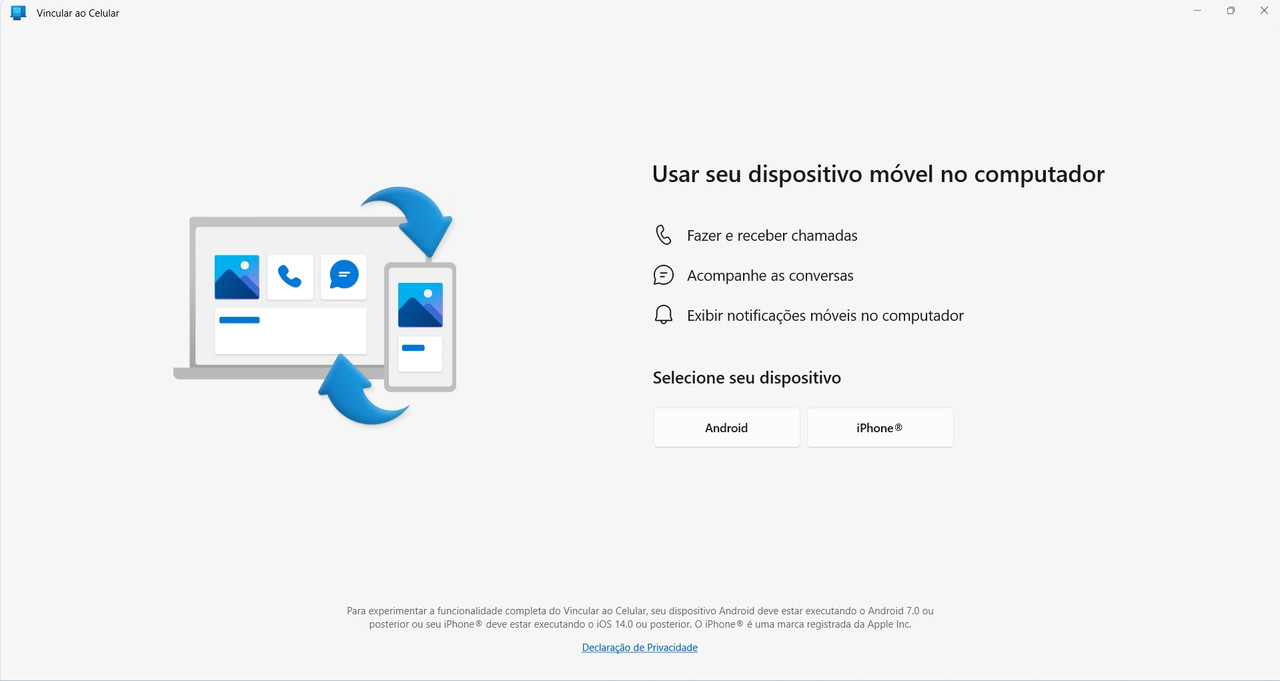
Para que as informações fiquem sincronizadas, é necessário entrar com sua conta Microsoft, aquela que você utiliza para ler e-mails. Se você ainda não tem a sua, clique aqui para criá-la.
O que fazer com o telefone vinculado ao PC
Com seu smartphone vinculado ao PC com Windows, você pode acessar as fotos do rolo de câmera diretamente na tela do seu computador. Além disso, você pode:
- Ler e enviar menagens de SMS;
- Atender ligações do seu smartphone;
- Fazer ligações utilizando seu smartphone;
- Acessar as fotos do rolo de câmera, visualizar, compartilhar, copiar ou arrastá-las para qualquer pasta ou aplicativo do seu PC;
- Receber notificações de mensagens e chamadas no Centro de Notificações do Windows.
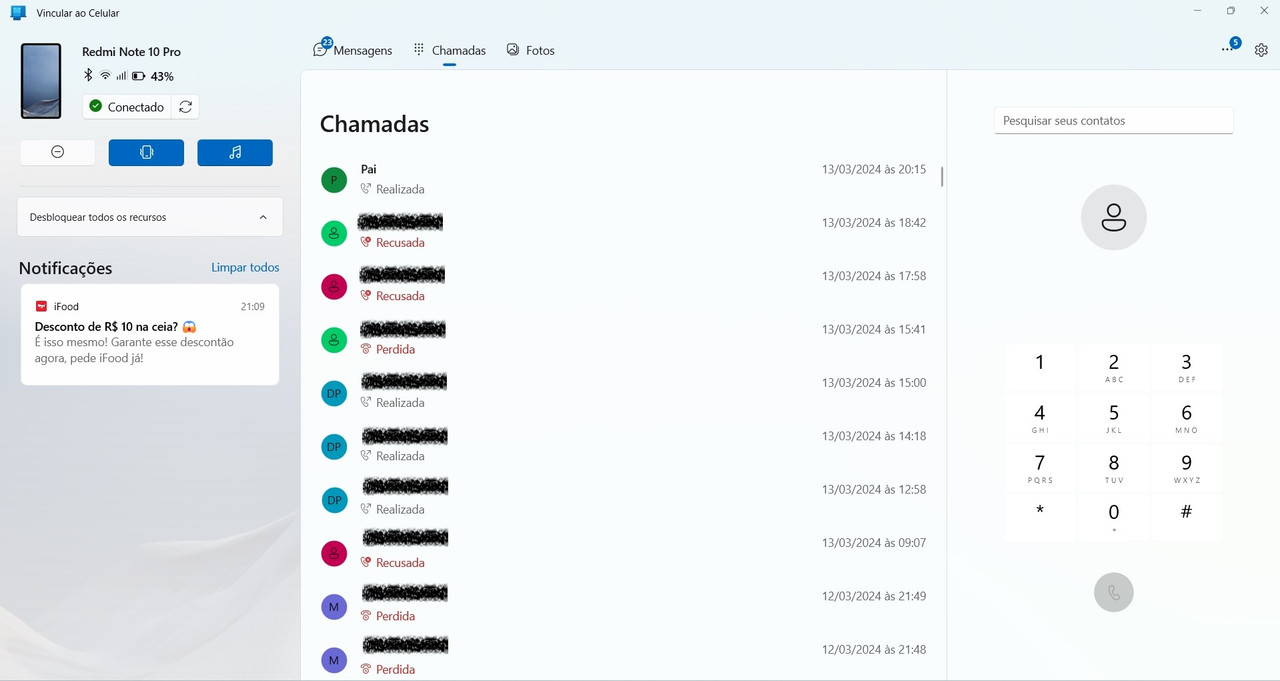
Por fim, outro recurso interessante, é a possibilidade de utilizar aplicativos móveis no seu PC. Com a descontinuação do suporte para execução de aplicativos Android no Windows anunciada pela Microsoft, esse será o recurso alternativo para essa finalidade. Entretanto não há suporte disponível para certos modelos de aparelhos. Nos meus testes, mesmo utilizando um smartphone Xiaomi com Android 13, o acesso aos apps não funcionou. A página de ajuda do aplicativo Ligar ao Windows mostra uma relação de aparelhos compatíveis, dentre eles alguns da linha Galaxy Samsung.
Siga nossas redes sociais!